【軟體名稱】SuperSpeed RamDisk Plus v10.0.1 Desktop (32&64bit)最新版本已經是11了
【軟體版本】v10.0.1 Desktop
【檔案大小】17.6 MB
【軟體語言】英文
【作業系統】Windows 7, Vista, XP
【官方網頁】http://www.superspeed.com/desktop/ramdisk.php
【官方下載】http://www.superspeed.com/download/trialversions.php
【軟體介紹】
RamDisk Plus使用專利的存儲器管理技術來產生一個虛擬硬碟。
將其稱為虛擬的,是因為它並不是一個實體硬碟,而僅僅對操作系統和程序來說看起來像一個硬碟一樣。
RamDisk Plus使用RAM的一部分來產生這個虛擬硬碟。這個RAM硬碟具有一個驅動器,能夠具有檔案系統,
並且可以在Windows檔案管理員中看到。因此,你可以從中拷貝、移動以及刪除檔案。與實體硬碟非常相似的是,
這個RAM硬碟可以被格式化,壓縮以及共享,這樣它可以讓網路上的其它電腦連線。與RamDisk的不同之處在於,
RamDisk Plus加入了當伺服器關機時能夠自動保存RAM硬碟中內容的能力以及當伺服器啟動時將數據加載到RAM硬碟的能力。
開機後打開我的電腦,已經可以看見新虛擬出來的分區,操作介面和使用方法與真正的硬碟一樣,沒有什麼區別,
最大的差別就是速度特別快,大概是7200轉硬碟速度的30倍。現在可以開始考慮究竟要怎麼使用這虛擬出來的超高速硬碟。
A.加速網頁瀏覽:
打開 IE,選擇 工具→網際網路選項→“一般”→設定→移動資料夾,將目錄設定至虛擬硬碟,如此 IE 就可以在重複瀏覽同一個網站的時候,以超高速度瀏覽,要注意,臨時檔案夾的大小不能超過你虛擬的硬碟。確定之後需要重新啟動系統。
現在我們可以打開 IE 瀏覽,並體會高速瀏覽。
B.加速下載:(需留意檔案大小是否超過虛擬記憶體)
用寬頻的人越來越多,雖然說下載的速度還遠遠沒有達到現在主流硬碟的速度,不過適當的調整還是可以讓你事倍功半。
在你用 Flashget 等工具多線程下載的時候,把下載中的檔案暫時放到虛擬硬碟上是很不錯的主意,至少不會聽到你的硬碟發出被蹂躪的聲音了。
打開 Flashget,在 工具-默認下載屬性 下,可以給每種類型的檔設置保存到的位置,只要在這裏設置到我們虛擬的分區裏就可以了,這樣下載
完成之後再統一轉移到其他分區裏。
C.加速壓縮和解壓縮:(需留意檔案大小是否超過虛擬記憶體)
我們壓縮或者解壓縮一個檔的時候,完全在記憶體中操作明顯要比在硬碟上操作要快很多。以 WinRAR 為例,
在選項-設置 的“路經選項”選項卡下,把默認的路徑設置到虛擬硬碟上,確定就可以了。
這時解壓縮出來的檔就全部保存在虛擬硬碟上了。如果我們配合之前設置 Flashget 的方法,把檔直接保存在記憶體中,
再從記憶體中解壓縮運行,速度就會很快了。在 WinRAR 的“壓縮選項”選項卡中,我們可以設置創建壓縮檔的默認保存位置。
如果不設置,你壓縮了什麼文件,那壓縮檔就會和被壓縮的檔保存在一起。同樣把這個路徑設置到虛擬硬碟上,這樣,
壓縮檔的速度也被提高了。
D.影音轉檔或文件編輯:(需留意檔案大小是否超過虛擬記憶體)
將要處理的檔案放到虛擬硬碟上,再使用軟體加以編輯、處理,會發現處理時要比在實體硬碟上快上許多。
E. 3D遊戲順暢及加速 :
將遊戲整個安裝到虛擬硬碟上:(記憶體3GB以上者適用)
不管是線上遊戲或是單機遊戲,皆可安裝到虛擬硬碟上,在裝完之後,記得重開機,讓虛擬硬碟把資料保存到真實的硬碟上,
如此,遊戲將會流暢無比。
F.綜合:
可以將許多需要使用到硬碟當暫存裝置的軟體,將暫存目錄設定至虛擬硬碟上,如此可以減少硬碟負擔外,處理速度也可以增加。
(例如:將NERO的暫存設定移至虛擬硬碟上,在燒錄檔案就會加倍流暢)
說到這裏,需要注意一點,就是一定要記得,此硬碟只有在正常關機時會將資料存入硬碟內,因此,如果遭遇當機、
停電或非正常方式關機,裡面的資料都會流失。(若之前已經有正常關機之紀錄,則會回溯到前次紀錄)
安裝囉~
跟著下面一步步做就對了
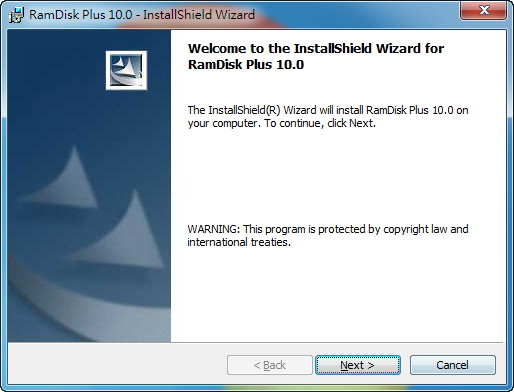




設定囉~
因為我是4G記憶體所
作業系統是32位元
最高只能用3.25G的記憶體
多出來沒有用
所以我把多出來的做磁碟
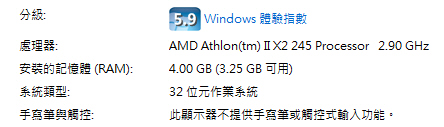


設定磁碟容量
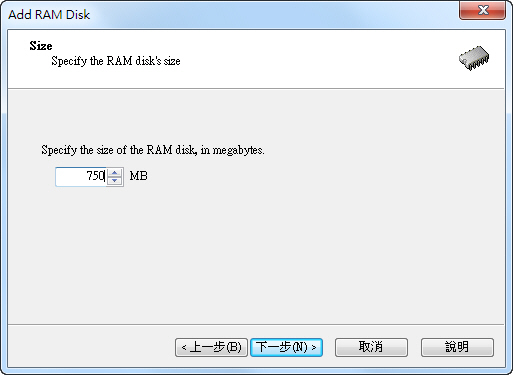



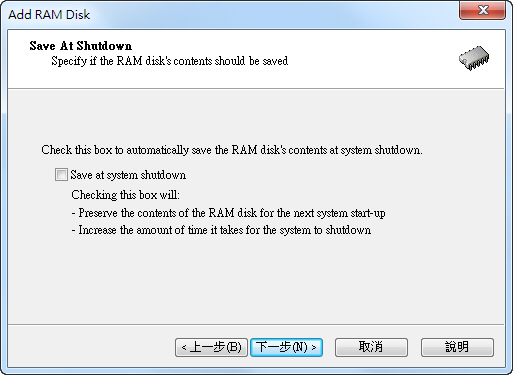

看
磁碟出來了

Internet Explorer 暫存檔
[工具] > [網際網路選項],

[刪除],接著點選 [刪除檔案],把暫存的網頁檔案刪掉!

點選 [設定]

[移動資料夾],把暫存資料夾指定到 ramdisk 的位置。
設定完成後,會要求重新登出再登入!


系統分頁檔
[桌面]>[我的電腦] 按滑鼠右鍵選擇內容。
選擇 [進階系統設定],選擇[進階] 點選 [效能] 項目的 [設定]。


選擇[變更]
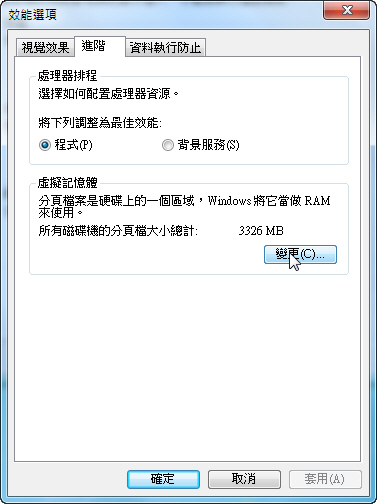
取消自動管理所有磁碟的分頁大小

C: 改為 [沒有分頁檔案]
把ramdisk 磁碟設定分頁檔案,依據自己 ramdisk 大小設定。
按下[設定]
按下[確定]
重新開機

Firefox 暫存檔
開啟 Firefox 瀏覽器!
網址列打入 about:config ,跳出警告,確認。
篩選條件打入 cache ,尋找 browser.cache.disk.parent_directory 。
若有此屬性,把該屬性改為 ramdisk 的位置。
沒有這字串,自行新增字串,位置指引 ramdisk 的位置。
WinRar 暫存檔
開啟 WinRar 壓縮程式!
點選工具列 [選項] > [設定],開啟設定視窗。
點選 [路徑] 頁面,設定暫存檔案資料夾。(如檔案大於 ramdisk,則建議把 [僅使用於抽取式磁碟] 打勾,讓程式使用系統位於硬碟的暫存目錄!)




 留言列表
留言列表